usb OPEL CORSA F 2020 Handleiding Infotainment (in Dutch)
[x] Cancel search | Manufacturer: OPEL, Model Year: 2020, Model line: CORSA F, Model: OPEL CORSA F 2020Pages: 107, PDF Size: 5.01 MB
Page 9 of 107
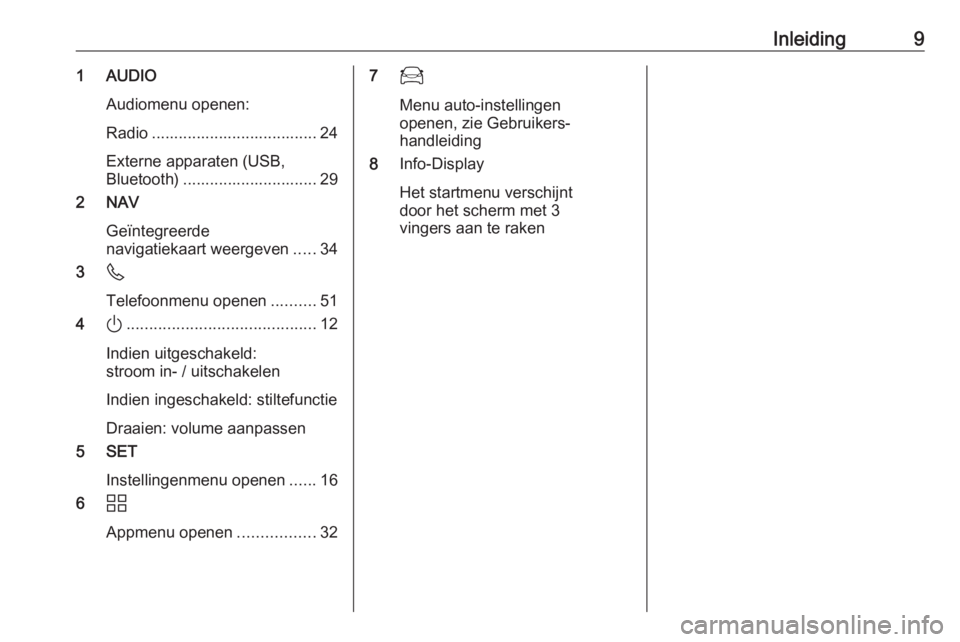
Inleiding91 AUDIOAudiomenu openen:
Radio ..................................... 24
Externe apparaten (USB,
Bluetooth) .............................. 29
2 NAV
Ge√Įntegreerde
navigatiekaart weergeven .....34
3 6
Telefoonmenu openen ..........51
4 ).......................................... 12
Indien uitgeschakeld:
stroom in- / uitschakelen
Indien ingeschakeld: stiltefunctie
Draaien: volume aanpassen
5 SET
Instellingenmenu openen ......16
6 d
Appmenu openen .................3277
Menu auto-instellingen
openen, zie Gebruikers‚Äź
handleiding
8 Info-Display
Het startmenu verschijnt
door het scherm met 3
vingers aan te raken
Page 11 of 107
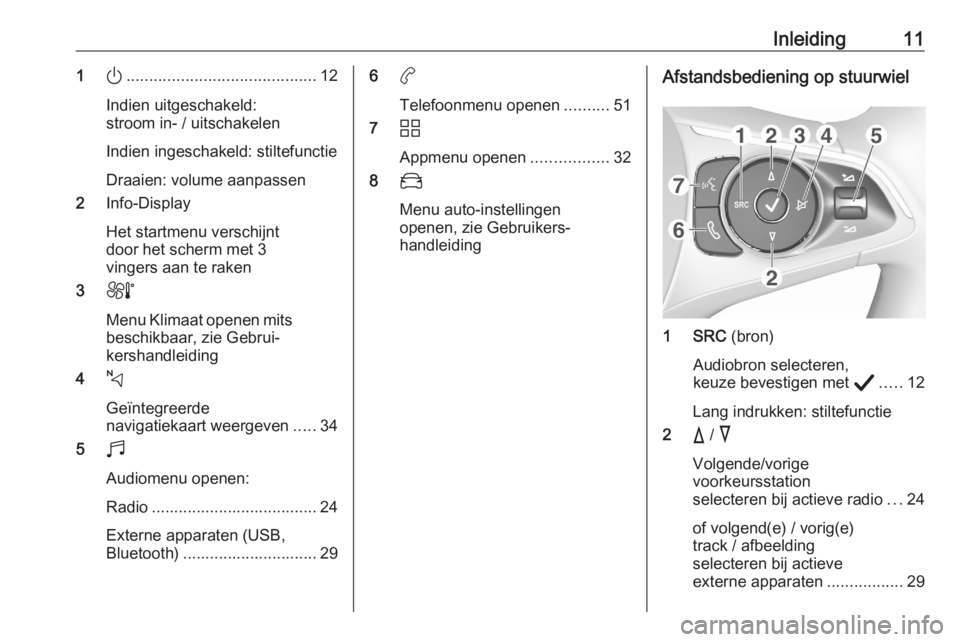
Inleiding111).......................................... 12
Indien uitgeschakeld:
stroom in- / uitschakelen
Indien ingeschakeld: stiltefunctie
Draaien: volume aanpassen
2 Info-Display
Het startmenu verschijnt
door het scherm met 3
vingers aan te raken
3 h
Menu Klimaat openen mits beschikbaar, zie Gebrui‚Äź
kershandleiding
4 c
Ge√Įntegreerde
navigatiekaart weergeven .....34
5 b
Audiomenu openen:
Radio ..................................... 24
Externe apparaten (USB,
Bluetooth) .............................. 296 a
Telefoonmenu openen ..........51
7 d
Appmenu openen .................32
8 _
Menu auto-instellingen
openen, zie Gebruikers‚Äź
handleidingAfstandsbediening op stuurwiel
1 SRC (bron)
Audiobron selecteren,
keuze bevestigen met A..... 12
Lang indrukken: stiltefunctie
2 c / d
Volgende/vorige
voorkeursstation
selecteren bij actieve radio ...24
of volgend(e) / vorig(e)
track / afbeelding
selecteren bij actieve
externe apparaten .................29
Page 12 of 107

12Inleidingof volgende / voorgaande
vermelding selecteren in
stationslijst, medialijst,
gesprekslijst /
contactenlijst indien
geactiveerd via stuurbe‚Äź
dieningsknoppen
Selectie bevestigen met A
3 A
Geselecteerd item bevestigen
of stationslijst, medialijst openen
4 e
Stiltefunctie activeren /
deactiveren ........................... 12
5 Y / Z
Omhoog-/omlaagdraaien:
volume verhogen/verlagen
6 6
Kort indrukken: oproep
aannemen
Lang indrukken: oproep
weigeren, gesprek
be√ęindigen ............................ 51of gesprekslijst/
contactenlijst openen ............51
Indien telefoongesprek
actief: menu actief
gesprek openen
7 Y
Kort indrukken:
ge√Įntegreerde
spraakherkenning activeren
Lang indrukken:
spraakherkenning
activeren van Apple
CarPlay‚ĄĘ of Android‚ĄĘ
Auto bij telefoonverbinding met USB-poort ......................47Gebruik
Bedieningselementen Het Infotainmentsysteem wordt
bediend met behulp van functietoet‚Äź
sen, een aanraakscherm en op het
display weergegeven menu's.
Invoer kan naar keuze plaatsvinden
via:
‚óŹ het bedieningspaneel op het Info‚Äź
tainmentsysteem 3 8
‚óŹ het aanraakscherm 3 16
‚óŹ audioknoppen op het stuurwiel 3 8
‚óŹ de spraakherkenning 3 46
Infotainmentsysteem in- of
uitschakelen
Druk op ). Na het inschakelen wordt
de laatst geselecteerde Infotainment‚Äź bron actief.
Let op
Sommige functies van het Infotain‚Äź
mentsysteem werken alleen als het
contact wordt ingeschakeld of de
motor draait.
Page 22 of 107
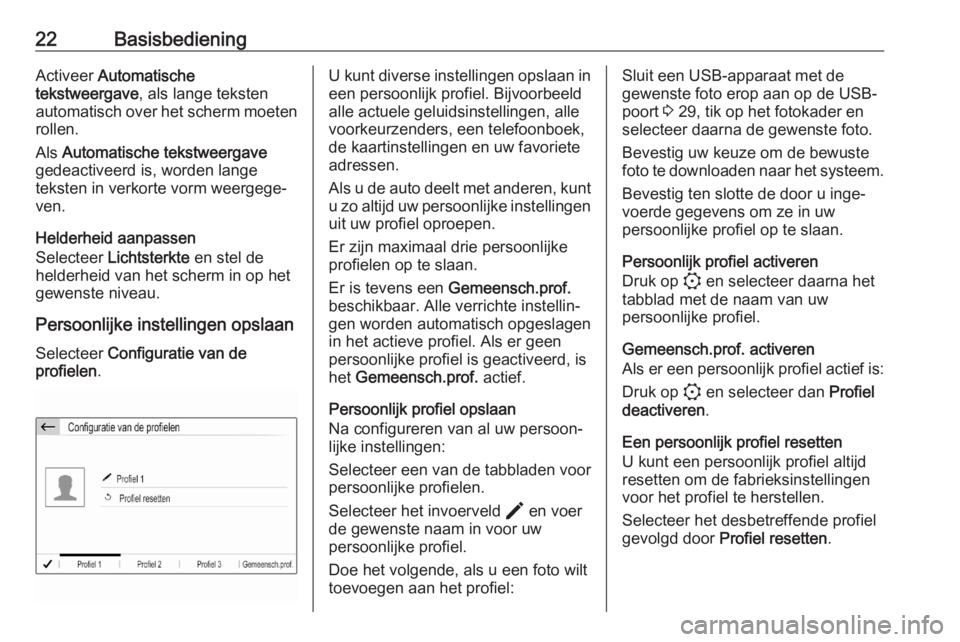
22BasisbedieningActiveer Automatische
tekstweergave , als lange teksten
automatisch over het scherm moeten
rollen.
Als Automatische tekstweergave
gedeactiveerd is, worden lange
teksten in verkorte vorm weergege‚Äź ven.
Helderheid aanpassen
Selecteer Lichtsterkte en stel de
helderheid van het scherm in op het
gewenste niveau.
Persoonlijke instellingen opslaan
Selecteer Configuratie van de
profielen .U kunt diverse instellingen opslaan in
een persoonlijk profiel. Bijvoorbeeld
alle actuele geluidsinstellingen, alle
voorkeurzenders, een telefoonboek,
de kaartinstellingen en uw favoriete
adressen.
Als u de auto deelt met anderen, kunt
u zo altijd uw persoonlijke instellingen
uit uw profiel oproepen.
Er zijn maximaal drie persoonlijke
profielen op te slaan.
Er is tevens een Gemeensch.prof.
beschikbaar. Alle verrichte instellin‚Äź
gen worden automatisch opgeslagen
in het actieve profiel. Als er geen
persoonlijke profiel is geactiveerd, is
het Gemeensch.prof. actief.
Persoonlijk profiel opslaan
Na configureren van al uw persoon‚Äź
lijke instellingen:
Selecteer een van de tabbladen voor persoonlijke profielen.
Selecteer het invoerveld > en voer
de gewenste naam in voor uw
persoonlijke profiel.
Doe het volgende, als u een foto wilt
toevoegen aan het profiel:Sluit een USB-apparaat met de
gewenste foto erop aan op de USB-
poort 3 29, tik op het fotokader en
selecteer daarna de gewenste foto.
Bevestig uw keuze om de bewuste
foto te downloaden naar het systeem.
Bevestig ten slotte de door u inge‚Äź
voerde gegevens om ze in uw
persoonlijke profiel op te slaan.
Persoonlijk profiel activeren
Druk op : en selecteer daarna het
tabblad met de naam van uw
persoonlijke profiel.
Gemeensch.prof. activeren
Als er een persoonlijk profiel actief is:
Druk op : en selecteer dan Profiel
deactiveren .
Een persoonlijk profiel resetten
U kunt een persoonlijk profiel altijd
resetten om de fabrieksinstellingen
voor het profiel te herstellen.
Selecteer het desbetreffende profiel
gevolgd door Profiel resetten .
Page 29 of 107
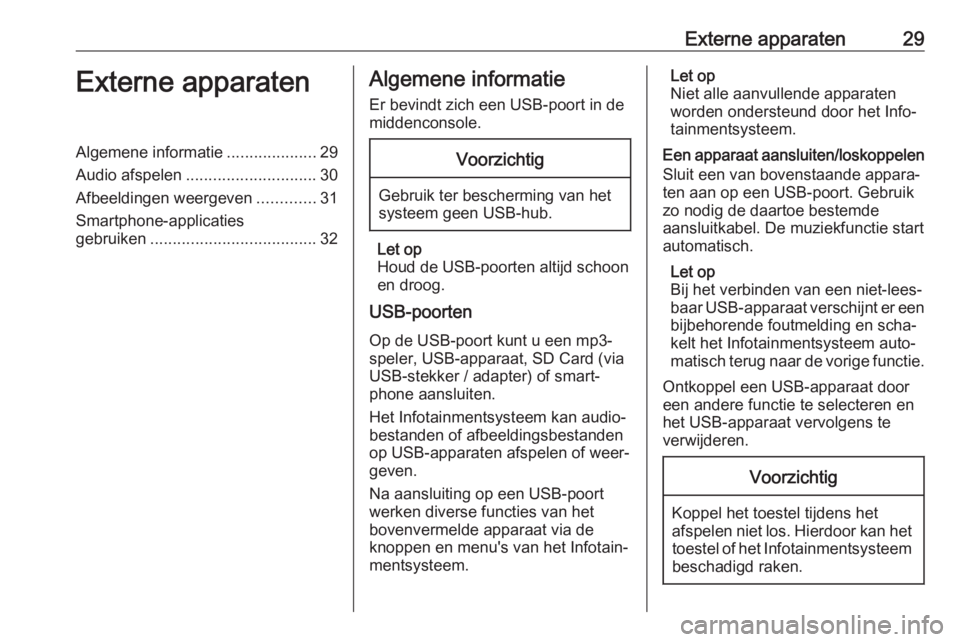
Externe apparaten29Externe apparatenAlgemene informatie....................29
Audio afspelen ............................. 30
Afbeeldingen weergeven .............31
Smartphone-applicaties
gebruiken ..................................... 32Algemene informatie
Er bevindt zich een USB-poort in de
middenconsole.Voorzichtig
Gebruik ter bescherming van het
systeem geen USB-hub.
Let op
Houd de USB-poorten altijd schoon
en droog.
USB-poorten
Op de USB-poort kunt u een mp3-
speler, USB-apparaat, SD Card (via USB-stekker / adapter) of smart‚Äź
phone aansluiten.
Het Infotainmentsysteem kan audio‚Äź
bestanden of afbeeldingsbestanden
op USB-apparaten afspelen of weer‚Äź geven.
Na aansluiting op een USB-poort
werken diverse functies van het
bovenvermelde apparaat via de
knoppen en menu's van het Infotain‚Äź
mentsysteem.
Let op
Niet alle aanvullende apparaten
worden ondersteund door het Info‚Äź
tainmentsysteem.
Een apparaat aansluiten/loskoppelen
Sluit een van bovenstaande appara‚Äź ten aan op een USB-poort. Gebruik
zo nodig de daartoe bestemde
aansluitkabel. De muziekfunctie start
automatisch.
Let op
Bij het verbinden van een niet-lees‚Äź
baar USB-apparaat verschijnt er een
bijbehorende foutmelding en scha‚Äź
kelt het Infotainmentsysteem auto‚Äź
matisch terug naar de vorige functie.
Ontkoppel een USB-apparaat door
een andere functie te selecteren en
het USB-apparaat vervolgens te
verwijderen.Voorzichtig
Koppel het toestel tijdens het
afspelen niet los. Hierdoor kan het
toestel of het Infotainmentsysteem beschadigd raken.
Page 30 of 107
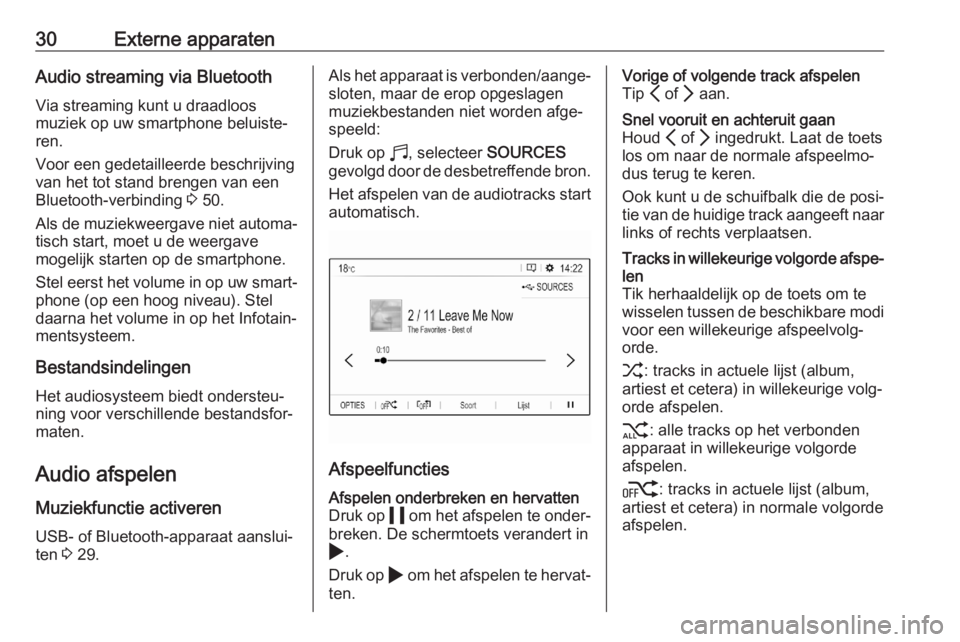
30Externe apparatenAudio streaming via Bluetooth
Via streaming kunt u draadloos
muziek op uw smartphone beluiste‚Äź
ren.
Voor een gedetailleerde beschrijving
van het tot stand brengen van een
Bluetooth-verbinding 3 50.
Als de muziekweergave niet automa‚Äź
tisch start, moet u de weergave
mogelijk starten op de smartphone.
Stel eerst het volume in op uw smart‚Äź phone (op een hoog niveau). Stel
daarna het volume in op het Infotain‚Äź
mentsysteem.
Bestandsindelingen
Het audiosysteem biedt ondersteu‚Äź
ning voor verschillende bestandsfor‚Äź
maten.
Audio afspelen
Muziekfunctie activeren
USB- of Bluetooth-apparaat aanslui‚Äź
ten 3 29.Als het apparaat is verbonden/aange‚Äź
sloten, maar de erop opgeslagen
muziekbestanden niet worden afge‚Äź
speeld:
Druk op b, selecteer SOURCES
gevolgd door de desbetreffende bron.
Het afspelen van de audiotracks start
automatisch.
Afspeelfuncties
Afspelen onderbreken en hervatten
Druk op 5 om het afspelen te onder‚Äź
breken. De schermtoets verandert in
4 .
Druk op 4 om het afspelen te hervat‚Äź
ten.Vorige of volgende track afspelen
Tip P of Q aan.Snel vooruit en achteruit gaan
Houd P of Q ingedrukt. Laat de toets
los om naar de normale afspeelmo‚Äź
dus terug te keren.
Ook kunt u de schuifbalk die de posi‚Äź tie van de huidige track aangeeft naar
links of rechts verplaatsen.Tracks in willekeurige volgorde afspe‚Äź len
Tik herhaaldelijk op de toets om te wisselen tussen de beschikbare modi voor een willekeurige afspeelvolg‚Äź
orde.
1 : tracks in actuele lijst (album,
artiest et cetera) in willekeurige volg‚Äź
orde afspelen.
2 : alle tracks op het verbonden
apparaat in willekeurige volgorde
afspelen.
k : tracks in actuele lijst (album,
artiest et cetera) in normale volgorde
afspelen.
Page 31 of 107
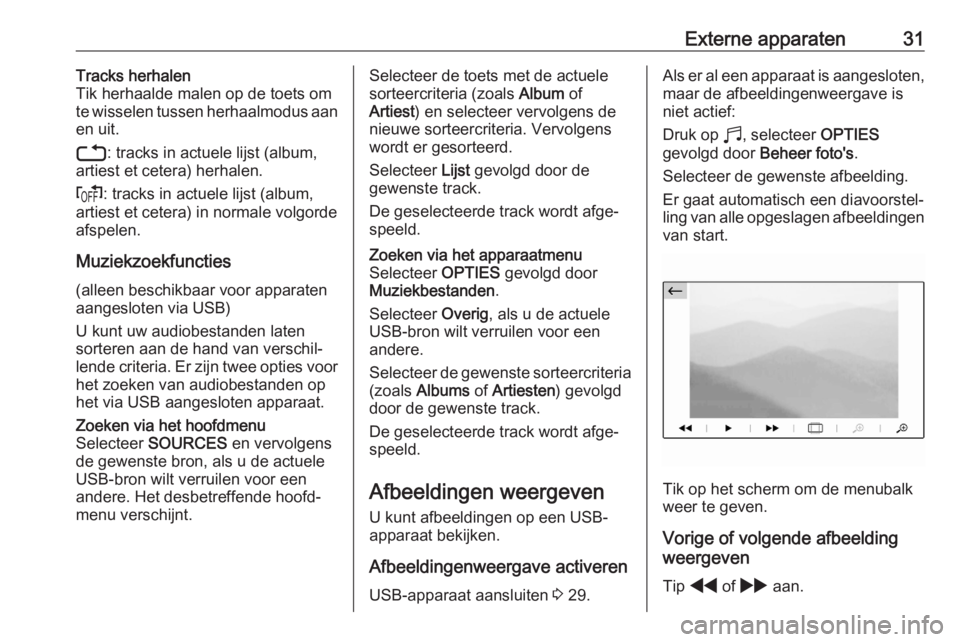
Externe apparaten31Tracks herhalen
Tik herhaalde malen op de toets om
te wisselen tussen herhaalmodus aan
en uit.
3 : tracks in actuele lijst (album,
artiest et cetera) herhalen.
f : tracks in actuele lijst (album,
artiest et cetera) in normale volgorde
afspelen.
Muziekzoekfuncties
(alleen beschikbaar voor apparaten
aangesloten via USB)
U kunt uw audiobestanden laten
sorteren aan de hand van verschil‚Äź
lende criteria. Er zijn twee opties voor het zoeken van audiobestanden op
het via USB aangesloten apparaat.Zoeken via het hoofdmenu
Selecteer SOURCES en vervolgens
de gewenste bron, als u de actuele
USB-bron wilt verruilen voor een
andere. Het desbetreffende hoofd‚Äź
menu verschijnt.Selecteer de toets met de actuele
sorteercriteria (zoals Album of
Artiest ) en selecteer vervolgens de
nieuwe sorteercriteria. Vervolgens wordt er gesorteerd.
Selecteer Lijst gevolgd door de
gewenste track.
De geselecteerde track wordt afge‚Äź
speeld.Zoeken via het apparaatmenu
Selecteer OPTIES gevolgd door
Muziekbestanden .
Selecteer Overig, als u de actuele
USB-bron wilt verruilen voor een
andere.
Selecteer de gewenste sorteercriteria
(zoals Albums of Artiesten ) gevolgd
door de gewenste track.
De geselecteerde track wordt afge‚Äź
speeld.
Afbeeldingen weergeven
U kunt afbeeldingen op een USB-
apparaat bekijken.
Afbeeldingenweergave activeren USB-apparaat aansluiten 3 29.
Als er al een apparaat is aangesloten,
maar de afbeeldingenweergave is
niet actief:
Druk op b, selecteer OPTIES
gevolgd door Beheer foto's.
Selecteer de gewenste afbeelding.
Er gaat automatisch een diavoorstel‚Äź ling van alle opgeslagen afbeeldingen van start.
Tik op het scherm om de menubalk
weer te geven.
Vorige of volgende afbeelding
weergeven
Tip f of g aan.
Page 32 of 107
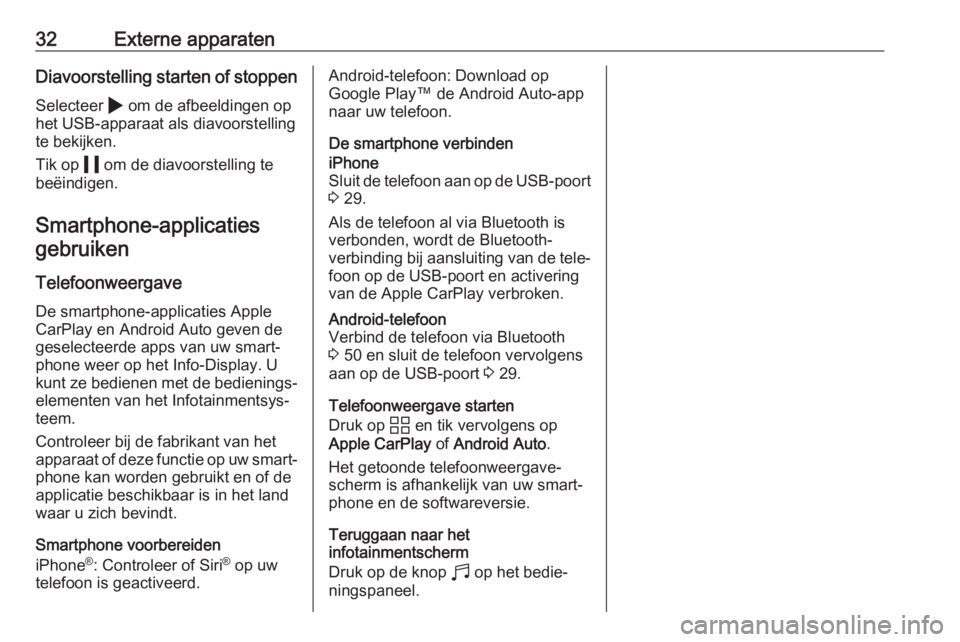
32Externe apparatenDiavoorstelling starten of stoppen
Selecteer 4 om de afbeeldingen op
het USB-apparaat als diavoorstelling
te bekijken.
Tik op 5 om de diavoorstelling te
be√ęindigen.
Smartphone-applicatiesgebruiken
Telefoonweergave
De smartphone-applicaties Apple
CarPlay en Android Auto geven de
geselecteerde apps van uw smart‚Äź
phone weer op het Info-Display. U
kunt ze bedienen met de bedienings‚Äź
elementen van het Infotainmentsys‚Äź
teem.
Controleer bij de fabrikant van het
apparaat of deze functie op uw smart‚Äź
phone kan worden gebruikt en of de
applicatie beschikbaar is in het land
waar u zich bevindt.
Smartphone voorbereiden
iPhone ¬ģ
: Controleer of Siri ¬ģ
op uw
telefoon is geactiveerd.Android-telefoon: Download op
Google Play‚ĄĘ de Android Auto-app
naar uw telefoon.
De smartphone verbindeniPhone
Sluit de telefoon aan op de USB-poort 3 29.
Als de telefoon al via Bluetooth is verbonden, wordt de Bluetooth-
verbinding bij aansluiting van de tele‚Äź
foon op de USB-poort en activering
van de Apple CarPlay verbroken.Android-telefoon
Verbind de telefoon via Bluetooth
3 50 en sluit de telefoon vervolgens
aan op de USB-poort 3 29.
Telefoonweergave starten
Druk op d en tik vervolgens op
Apple CarPlay of Android Auto .
Het getoonde telefoonweergave‚Äź
scherm is afhankelijk van uw smart‚Äź
phone en de softwareversie.
Teruggaan naar het
infotainmentscherm
Druk op de knop b op het bedie‚Äź
ningspaneel.
Page 34 of 107
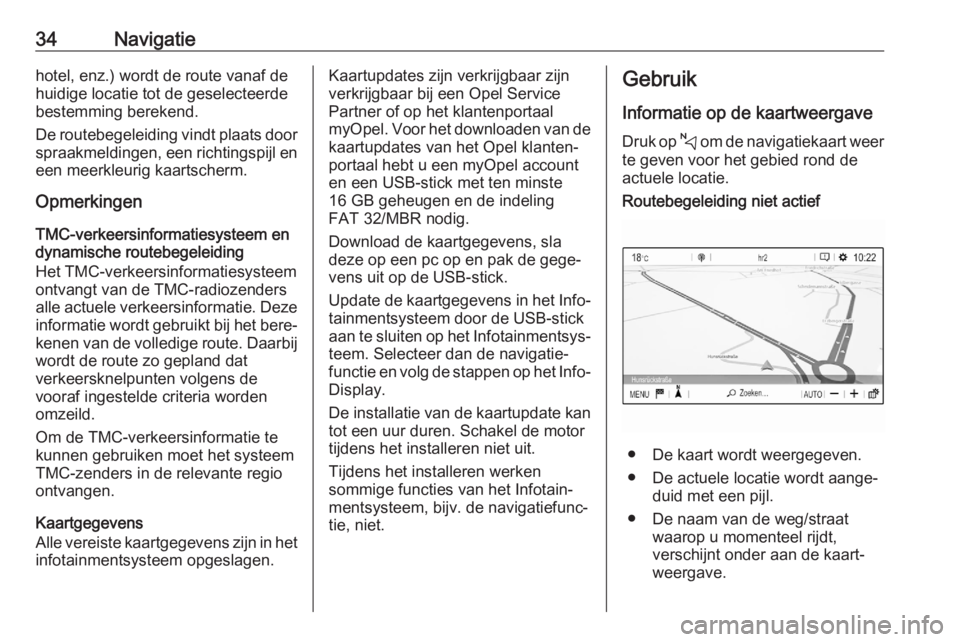
34Navigatiehotel, enz.) wordt de route vanaf de
huidige locatie tot de geselecteerde
bestemming berekend.
De routebegeleiding vindt plaats door spraakmeldingen, een richtingspijl en
een meerkleurig kaartscherm.
Opmerkingen
TMC-verkeersinformatiesysteem en dynamische routebegeleiding
Het TMC-verkeersinformatiesysteem
ontvangt van de TMC-radiozenders alle actuele verkeersinformatie. Deze
informatie wordt gebruikt bij het bere‚Äź kenen van de volledige route. Daarbij wordt de route zo gepland dat
verkeersknelpunten volgens de
vooraf ingestelde criteria worden
omzeild.
Om de TMC-verkeersinformatie te
kunnen gebruiken moet het systeem
TMC-zenders in de relevante regio
ontvangen.
Kaartgegevens
Alle vereiste kaartgegevens zijn in het
infotainmentsysteem opgeslagen.Kaartupdates zijn verkrijgbaar zijn
verkrijgbaar bij een Opel Service
Partner of op het klantenportaal
myOpel. Voor het downloaden van de kaartupdates van het Opel klanten‚Äź
portaal hebt u een myOpel account
en een USB-stick met ten minste
16 GB geheugen en de indeling
FAT 32/MBR nodig.
Download de kaartgegevens, sla
deze op een pc op en pak de gege‚Äź
vens uit op de USB-stick.
Update de kaartgegevens in het Info‚Äź
tainmentsysteem door de USB-stick
aan te sluiten op het Infotainmentsys‚Äź teem. Selecteer dan de navigatie‚Äź
functie en volg de stappen op het Info-
Display.
De installatie van de kaartupdate kan
tot een uur duren. Schakel de motor
tijdens het installeren niet uit.
Tijdens het installeren werken
sommige functies van het Infotain‚Äź
mentsysteem, bijv. de navigatiefunc‚Äź tie, niet.Gebruik
Informatie op de kaartweergave Druk op c om de navigatiekaart weer
te geven voor het gebied rond de
actuele locatie.Routebegeleiding niet actief
‚óŹ De kaart wordt weergegeven.
‚óŹ De actuele locatie wordt aange‚Äź duid met een pijl.
‚óŹ De naam van de weg/straat waarop u momenteel rijdt,
verschijnt onder aan de kaart‚Äź
weergave.
Page 50 of 107
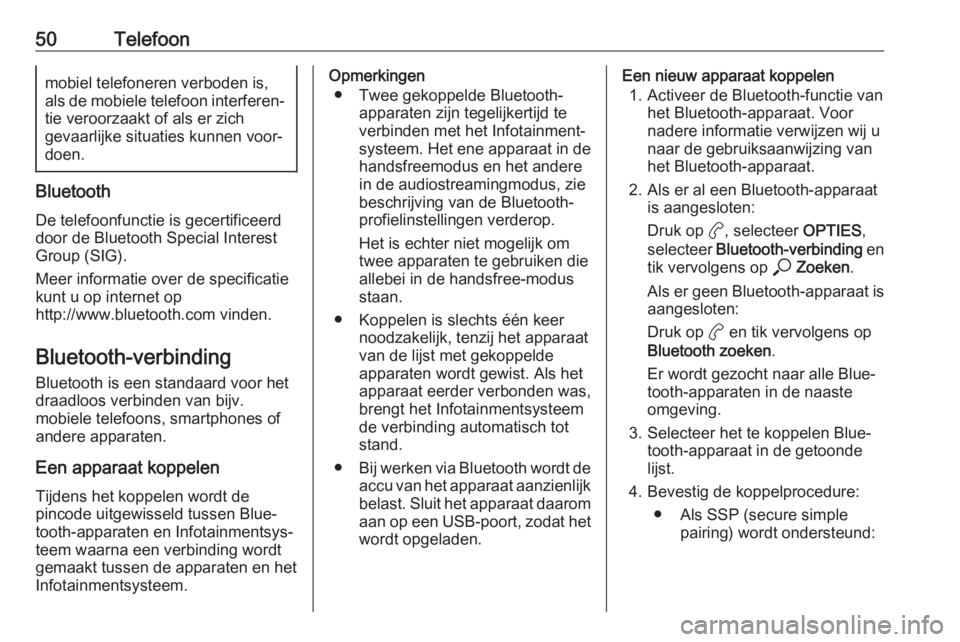
50Telefoonmobiel telefoneren verboden is,
als de mobiele telefoon interferen‚Äź
tie veroorzaakt of als er zich
gevaarlijke situaties kunnen voor‚Äź
doen.
Bluetooth
De telefoonfunctie is gecertificeerd
door de Bluetooth Special Interest
Group (SIG).
Meer informatie over de specificatie
kunt u op internet op
http://www.bluetooth.com vinden.
Bluetooth-verbinding
Bluetooth is een standaard voor het
draadloos verbinden van bijv.
mobiele telefoons, smartphones of
andere apparaten.
Een apparaat koppelen
Tijdens het koppelen wordt de
pincode uitgewisseld tussen Blue‚Äź
tooth-apparaten en Infotainmentsys‚Äź
teem waarna een verbinding wordt
gemaakt tussen de apparaten en het
Infotainmentsysteem.
Opmerkingen
‚óŹ Twee gekoppelde Bluetooth- apparaten zijn tegelijkertijd te
verbinden met het Infotainment‚Äź
systeem. Het ene apparaat in de
handsfreemodus en het andere
in de audiostreamingmodus, zie
beschrijving van de Bluetooth-
profielinstellingen verderop.
Het is echter niet mogelijk om
twee apparaten te gebruiken die
allebei in de handsfree-modus
staan.
‚óŹ Koppelen is slechts √©√©n keer noodzakelijk, tenzij het apparaat
van de lijst met gekoppelde
apparaten wordt gewist. Als het
apparaat eerder verbonden was,
brengt het Infotainmentsysteem
de verbinding automatisch tot
stand.
‚óŹ Bij werken via Bluetooth wordt de
accu van het apparaat aanzienlijk belast. Sluit het apparaat daarom
aan op een USB-poort, zodat het wordt opgeladen.Een nieuw apparaat koppelen
1. Activeer de Bluetooth-functie van het Bluetooth-apparaat. Voor
nadere informatie verwijzen wij u
naar de gebruiksaanwijzing van
het Bluetooth-apparaat.
2. Als er al een Bluetooth-apparaat is aangesloten:
Druk op a, selecteer OPTIES,
selecteer Bluetooth-verbinding en
tik vervolgens op * Zoeken .
Als er geen Bluetooth-apparaat is aangesloten:
Druk op a en tik vervolgens op
Bluetooth zoeken .
Er wordt gezocht naar alle Blue‚Äź
tooth-apparaten in de naaste
omgeving.
3. Selecteer het te koppelen Blue‚Äź tooth-apparaat in de getoonde
lijst.
4. Bevestig de koppelprocedure: ‚óŹ Als SSP (secure simple pairing) wordt ondersteund: